реклама
Ако проверите Страницата на Apple за кабели и адаптери, ще бъдете посрещнати с много забавни кабели с много неразличими съкращения. Какво е DVI? И как се различават гръмотевиците и светкавиците един от друг?
Ето пълна разбивка на това какви аксесоари за адаптери са налични на уебсайта на Apple в момента на писането.
Ръководство за видовете кабели и какво означават
Първо, нека се потопим в какви са различните типове кабели и за какво се използват.
Видове Mac кабели
MagSafe и MagSafe 2: Захранващите адаптери MagSafe работят, като задържат захранващата връзка на място магнитно. Ползата от това е, че ако преодолеете или извадите кабел, компютърът не го предлага.
Apple прекратява MagSafe в полза на USB-C, което позволява зареждане от всеки порт.

5K DisplayPort: Някои високомощни монитори на трети страни използват този стандарт на дисплея за свързване. Те също изискват някакъв вид адаптер, за да се свържат с вашия Mac.
Мини DisplayPort: По-стар стандарт на Apple за свързване на дисплей. Въпреки че има точно същата форма като Thunderbolt 2, той не може да прехвърля данни. Можете да кажете разликата между двете по символа над порта.
Thunderbolt 2: Свръх бърз стандарт за пренос на данни и връзка за дисплей, Thunderbolt 2 е толкова бърз, колкото PCI Express връзка. Това означава, че твърдите дискове, които се свързват чрез Thunderbolt 2, теоретично имат същите скорости на предаване като вътрешните твърди дискове. В резултат наличието на тези портове значително подобрява бъдещата надградимост на вашия Mac.
Thunderbolt 3: Последният стандарт за Macs и подобрение на Thunderbolt 2, въпреки че портовете не са еднакви. Можете да използвате Thunderbolt 3 за прехвърляне на данни, свързване на дисплей и зареждане на вашето устройство.
Въпреки че Thunderbolt 3 портовете използват USB-C кабели, не всички USB-C портове поддържат стандарта Thunderbolt 3. Например, 12-инчовият MacBook има USB-C порт, но той не работи с Thunderbolt 3. Разгледайте нашата разбивка на портовете Thunderbolt и USB-C на вашия Mac за повече информация.

FireWire: Преди Thunderbolt FireWire беше най-бързият стандарт за пренос на данни на Apple. Apple го прекрати във всички настоящи Macs, но все още продава адаптер.
Типове кабели за iPhone и iPad
Светкавица: Настоящият стандарт за кабели за всички модели iPhone. Ако обаче новият iPad Pro е някаква индикация, Apple скоро ще премине към USB-C за всички устройства с iOS в бъдеще.
30-пинов: Този стандарт бе прекратен с дебюта на iPhone 5 през 2012 г. Въпреки това, на уебсайта на Apple все още е наличен адаптер, ако все още използвате iPhone 4S или по-стара.

Видове кабели, различни от Apple
USB-C: Най-новият USB стандарт. Това е малък, обратим кабел, който е толкова близо до стандарт „всичко в едно“, колкото някога сме имали с USB. Така че не е изненадващо, че повечето нови Mac преносими компютри се доставят само с USB-C портове. Повечето адаптери на уебсайта на Apple са USB-C-to-нещо.
виждам нашия преглед на типовете USB кабели Разберете типовете USB кабели и кой да използватеЗащо има толкова много различни типове USB кабели? Научете разликите между типовете USB конектори и как да купите най-добрия кабел. Прочетете още за повече подробности.
USB 3 и 2: Докато USB-C е тип физически съединител, USB 2 и USB 3 са стандарти за връзка. Както очаквате, USB 3 е много по-бърз. Можете да разберете разликата между тях по цвета вътре в конектор. USB 3 е син, докато по-старите USB 2 кабели не са.

3,5 мм аудио: Вашият стандартен кабел за жак за слушалки
SD, miniSD и microSD карти: SD означава "Secure Digital". Тези дискове са по същество мънички устройства за съхранение на флаш. Наличните адаптери в Apple Store ще ви позволят да свържете тези дискове към вашия Mac. Някои от тях сами изискват допълнителен адаптер, в зависимост от това какъв тип SD карта имате.
VGA, DVI и HDMI: Трите най-често срещани стандарта за показване.
VGA, което означава Масив за видео графика, е най-старият стандарт на дисплея. Това е аналогов видео сигнал. DVI или Цифров визуален интерфейс, е по-нова и с по-висока разделителна способност. Много компютърни монитори го използват.
HDMI или Мултимедиен интерфейс с висока разделителна способност, е най-новият стандарт. Почти сигурно имате няколко HDMI порта на вашия телевизор, а компютърният монитор вероятно поддържа и HDMI. Това е и единственият стандарт, който може да пренася както видео, така и звук и затова не се нуждае от допълнителен аудио кабел.
Ethernet: Ако се свържете с интернет чрез жица, това е кабелът, който използвате. Mac преносимите компютри прекратиха порта за това, което изисква да използвате адаптер или да се свържете чрез Wi-Fi.
Какви портове има вашият Mac?
Погледнете отстрани на вашия Mac преносим компютър или гърба на вашия iMac. След това вземете под внимание какви портове имате на разположение. Това ще варира в зависимост от вашия модел.
Уебсайтът за поддръжка на Apple има много удобна страница, която ви помага идентифицирайте портовете на вашия Mac. В него има снимки на всички възможни пристанища и как изглеждат.
Без допълнително обобщение, ето адаптерите в уебсайта на Apple и как можете да ги използвате.
Thunderbolt 3 и USB-C адаптери

USB-C към SD четец на карти: Свържете SD карти към Mac чрез USB-C.
USB-C към USB адаптер: Свържете по-стари USB-A устройства към Mac с USB-C. Прегледите показват, че този адаптер не работи с USB 3, което означава, че USB 3.x устройство ще се свърже при USB 2 скорости.
USB-C Digital AV Multiport адаптер: Свържете HDMI дисплей към вашия USB-C Mac, като същевременно ви предоставя друг USB-C порт за зареждане, плюс допълнителен USB-A порт.
Belkin USB-C към HDMI адаптер: Този адаптер на трета страна има само HDMI към USB-C преобразуване, без допълнителни портове.
Belkin USB-C към VGA адаптер: Ако имате стар монитор или телевизор, този адаптер ще ви позволи да свържете вашия USB-C Mac към него.
USB-C VGA мултипорт адаптер: Този кабел свързва VGA устройство към вашия USB-C Mac. Той също така осигурява друг USB-C порт за зареждане, заедно с един USB-A порт.
Thunderbolt 3 (USB-C) към адаптер Thunderbolt 2: Свържете старите си устройства Thunderbolt 2 към новия си Thunderbolt 3 Mac с този адаптер.
Moshi USB-C към кабел DisplayPort: Този кабел ви позволява да свържете своя Thunderbolt 3 Mac към 5K монитор DisplayPort. Да не се бърка с Mini DisplayPort.
Belkin USB-C към Gigabit Ethernet адаптер: Свържете вашия USB-C Mac към Ethernet порт.
PROMISE SANLink3 N1 NBASE-T Ethernet адаптер: Ако работите в среда, която използва 10 Gigabit Ethernet или по-бърза (като студио за редактиране или производствен офис) можете да използвате този адаптер, за да се свържете с вашия Thunderbolt 3 Mac и да го поддържате светкавична скорост.
Адаптери Thunderbolt 2

Thunderbolt към Gigabit Ethernet адаптер - Apple: Свържете Ethernet порт към вашия Thunderbolt 2 Mac.
Apple Thunderbolt към FireWire адаптер - Apple: Въпреки че FireWire не е толкова популярен в днешно време, все още можете да го използвате на по-стария си Mac с този адаптер.
Други адаптери за Mac
Apple HDMI към DVI адаптер: Ако вашият Mac има HDMI порт, можете да конвертирате кабела в DVI. Имайте предвид, че това няма да прехвърли аудио.
MagSafe към MagSafe 2 конвертор: Ако все още имате Mac-съвместим Mac, можете да конвертирате старите си зарядни устройства в MagSafe 2 с този адаптер.
Светкавични адаптери за iPhone и iPad
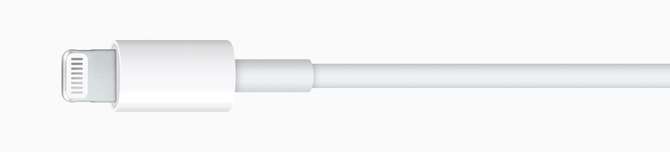
Светкавица до 3,5 мм адаптер за жак за слушалки: IPhone 7 се отърва от жака за слушалки. Върнете го с този светкавичен адаптер.
Belkin Lightning Audio + Charge Rockstar: Този адаптер разделя вашия порта Lightning на две, което ви позволява едновременно да зареждате и слушате аудио.
Belkin 3.5 mm Audio + Charge Rockstar: По същия начин този адаптер разделя вашия порт на Lightning в жак за слушалки и друг порт на Lightning.
Светкавица към четец на SD карти: Свържете SD карта към вашия iPhone или iPad за бърз импорт на снимки или файлове.
Светкавица към микро USB адаптер: Този адаптер ще преобразува Micro-USB зарядно устройство, за да работи с вашия Lightning порт.
Светкавица към USB адаптер за камера: Този адаптер преобразува вашия Lightning порт в USB-A, специално за свързване на цифрова камера.
Светкавица към USB 3 адаптер за камера: Този адаптер работи с USB 3 порта. Той също така има допълнителен порт на Lightning, така че можете да зареждате своя iPad или iPhone едновременно.
Светкавица към VGA адаптер: Използвайте този адаптер, за да свържете вашия iPhone или iPad към по-стар телевизор или монитор чрез VGA.
Светкавичен цифров AV адаптер: Използвайте този адаптер, за да свържете вашия iPhone или iPad към телевизор или монитор чрез HDMI.
Belkin Ethernet + захранващ адаптер с гръмоотвод: Свържете се директно към интернет с помощта на Ethernet кабел с вашия iPhone и iPad за по-бърза и стабилна връзка.
iPhone и iPad адаптери без светкавици
Apple 30-пинов към VGA адаптер: Ако все още имате стар iPhone или iPad, можете да използвате този адаптер, за да се свържете с по-стар VGA монитор.
Apple iPhone TTY адаптер: Ако вашият iPhone или iPad има жак за слушалки, можете да използвате този адаптер, за да се свържете с машина Teletype.
Belkin Audio Splitter (3.5 mm-M / 2 × 3.5 mm-F) : Използвайте този адаптер, за да разделите жака за слушалки на два жака за слушалки чудесно за споделяне.
За адаптерите за захранване Apple е по-добра
Apple адаптери са скъпи, но качеството и надеждността си струва допълнителните разходи. Вземете нашите съвети и се уверете, че винаги купете оторизирано зарядно Apple за вашия Mac Безопасни ли са или си заслужават евтините адаптери за MacBook?Дали купуването на адаптер на MacBook на трета страна е добра идея? Определено са по-евтини, но може да не са безопасни. Прочетете още .
Тим Чаага е писател, живеещ в Бруклин. Когато не пише за технологии и култура, той пише научна фантастика.


